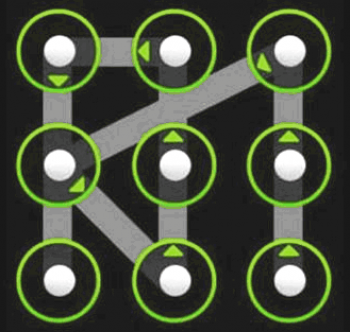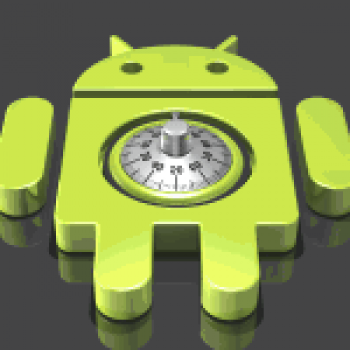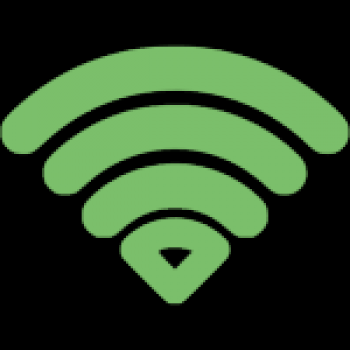Contenido
Muchos usuarios quieren proteger sus datos personales. Por lo tanto, ponen la contraseña en el teléfono inteligente. A veces, una combinación de letras o números simplemente sale disparada de la cabeza y el propietario del teléfono no puede iniciar sesión. En este caso, no debe apresurarse a reparar su teléfono o ir a la tienda para comprar un nuevo teléfono inteligente. Debe seguir una instrucción simple que le indique cómo desbloquear el teléfono olvidó su contraseña y no puede hacer una llamada.

Una clave gráfica y cómo luchar contra ella
La tecla es la presión sucesiva de varios puntos en la pantalla del teléfono. Si ha configurado una clave compleja y ahora no puede recordar, no se asuste. A veces los niños ingresan un código gráfico varias veces, después de lo cual el teléfono se bloquea. Los padres no pueden llamar a nadie y enviar un SMS.
La clave, como una contraseña digital, puede borrarse incluso si no la recuerda. Hay varias técnicas probadas que te permiten hacer esto.

El anillo de un amigo
Hay una forma bastante simple de desbloquear el teléfono. Pídele a tu amigo que te llame. Después de quitar el auricular, abra el escritorio. Para ello, utilice el botón "Inicio". Busque el ícono "Configuración" en el escritorio, vaya al menú y borre el bloqueo. Pero recuerde que este método no funciona en todos los teléfonos inteligentes.

Batería descargada
Hay otra forma fácil de eliminar la contraseña de su teléfono. Capture la paciencia y espere a que el teléfono le diga que la batería está cerca de cero. Intenta no perderte este mensaje. Te ayudará a deshacerte de la contraseña.
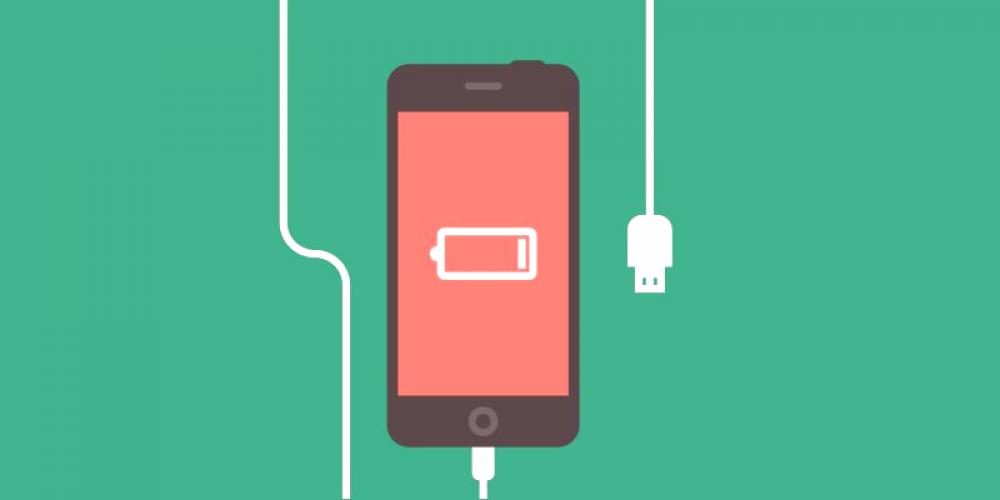
Haga clic en el elemento que es responsable de la administración de la batería. Desde allí, puede acceder fácilmente al menú general. Encuentra la sección de Seguridad. Ahora puedes deshabilitar la contraseña.
Este método no es adecuado para todas las marcas de teléfonos inteligentes. Si está desanimado y no puede iniciar sesión, intente usar una instrucción diferente.
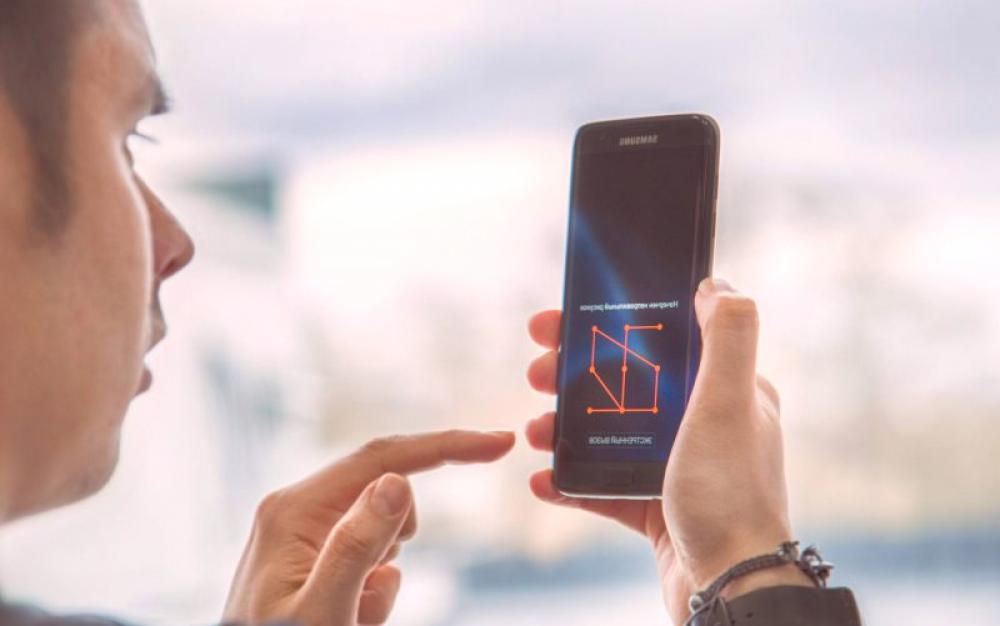
Volver a la configuración de fábrica
Si los algoritmos de bloqueo anteriores no le ayudaron, puede utilizar la forma más radical para eliminar la contraseña. Para ello, vuelva a la configuración de fábrica del teléfono.
Recuerde que después de eso, se eliminarán todos los datos de su teléfono inteligente, incluidas las fotos, los programas y la configuración del sistema. Si todos sus archivos personales están almacenados en la Nube, entonces no debe preocuparse por ello.

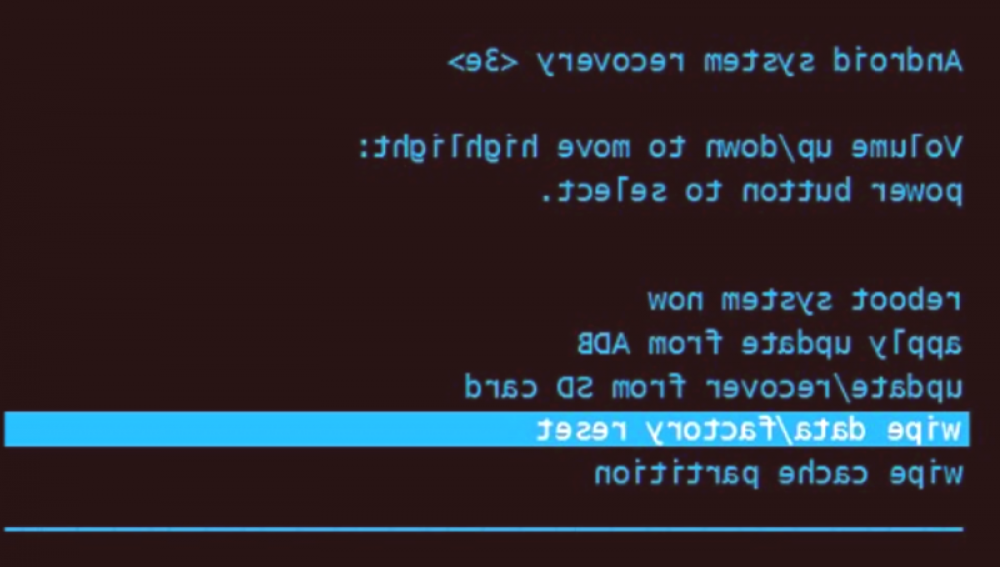
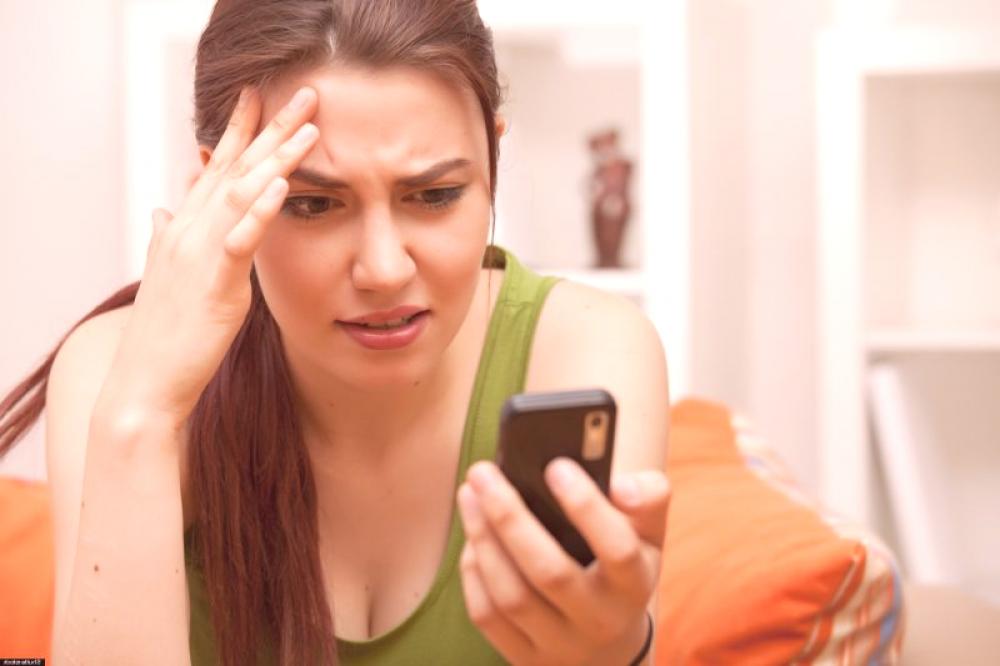
Smartphones con Windows Phone
El restablecimiento de la configuración en smartphones con sistema operativo Windows difiere derestablecer los teléfonos Android.Para desbloquear el dispositivo, siga estos pasos:
Recuerde que puede necesitar algunos intentos.Repita el algoritmo hasta que vea el signo de exclamación en la pantalla.

Luego presione las teclas en la siguiente secuencia: mejora de sonido, reducción de sonido, botón de encendido, tecla para bajar el volumen.La secuencia será percibida por el teléfono inteligente como una señal para la acción.El dispositivo se reiniciará y todos los ajustes se borrarán.

A veces, el proceso de eliminar datos lleva bastante tiempo.A veces el usuario tiene que pasar de 10 a 15 minutos.Necesitas ser paciente y esperar.DespuesEste teléfono inteligente estará listo para seguir trabajando.
Si todos los métodos anteriores no te ayudan, no tienes que estar desesperado. Póngase en contacto con el centro de servicio o centro de servicio más cercano. Asesores experimentados lo ayudarán a eliminar su contraseña y configurar su teléfono inteligente.

Samsung
Los fabricantes de teléfonos nos hacen jugar de acuerdo con nuestras reglas. Por lo tanto, crearon varias técnicas para devolver modelos de diferentes empresas a los ajustes de fábrica.
Para desbloquear el teléfono inteligente de la marca Samsung, utilice las siguientes instrucciones simples:
- Apaga el teléfono
- Retire la batería durante 5-10 segundos
- Vuelva a colocar la batería en su posición original
- Presione los botones de subir el volumen, encender el teléfono y el botón de inicio "Inicio"
- Después de eso, verá que el logotipo apareció en la pantalla de Samsung

- No suelte los botones, manténgalos presionados durante 3-5 segundos
- Después de eso, el menú de ingeniería aparecerá en la pantalla
- Seleccione la línea Fábrica de datos /restablecer, y luego la línea Eliminar todos los ajustes
- Reinicie su teléfono. Para hacer esto, seleccione el elemento apropiado en el menú de ingeniería. Se llama Reboot System Now
- Luego, el teléfono se reiniciará y la contraseña se eliminará
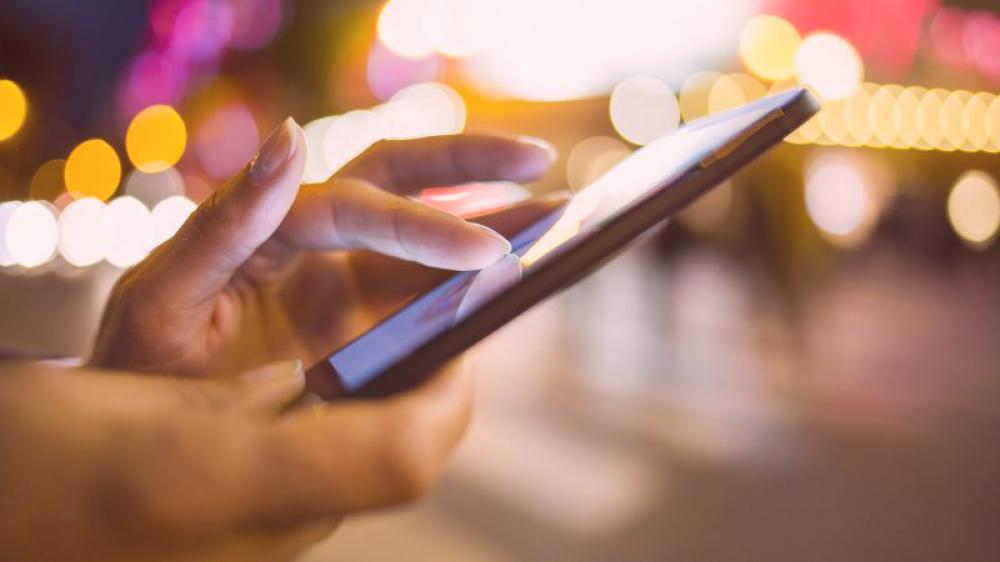
Nokia
Para eliminar una contraseña de su teléfono Nokia, use el programa especial My Nokia Tool. Para hacer esto, necesita instalar el Nokia PC Suit en su computadora personal. Por lo general, se completa con un teléfono. Si el disco no está disponible, búsquelo en Internet.

LG
Para desbloquear el teléfono inteligente LG, use las siguientes instrucciones:

Recuerde que la creación de una política de seguridad demasiado complicada en su teléfono inteligente puede resultar en su contra. En pocas palabras, no podrá utilizar su gadget, ya que el sistema requerirá una contraseña compleja que no recuerde.